Comment copier plusieurs choses dans le presse-papiers de votre Mac en une seule fois

Vous savez ce truc où vous copiez quelque chose d'important, oubliez de le coller n'importe où, puis copiez autre chose? C'est nul, parce que la chose importante que vous avez copiée en premier est partie.
Sauf, bien sûr, si vous avez un gestionnaire de presse-papiers. Nous avons parlé des gestionnaires de presse-papiers de Windows, et même de la synchronisation de votre presse-papiers entre iOS et macOS, mais nous n'avons jamais trouvé d'outils de gestion de presse-papiers pour MacOS.
mais ClipMenu est notre outil de référence. C'est gratuit, fonctionnel et flexible. L'installation ne prend que quelques minutes: téléchargez le fichier DMG, montez-le, puis faites glisser l'application dans votre dossier Applications.

Tout comme vous êtes opérationnel, mais je vous suggère de configurer cette application pour que votre Mac fonctionne
Voir et utiliser l'historique de votre presse-papier
Lorsque vous démarrez ClipMenu, vous trouverez une nouvelle icône de barre de menu. Cliquez dessus pour voir votre historique de presse-papiers récent.

Lorsque vous lancerez le programme pour la première fois, vous ne verrez pas beaucoup de choses ici, mais plus vous en copiez, plus votre collection grandira. Cliquez ici pour coller automatiquement.
Bien sûr, déplacer votre souris sur la barre de menu peut nuire à votre flux de travail. Si vous préférez un raccourci clavier, cliquez sur "Préférences" puis allez dans la section "Raccourcis"
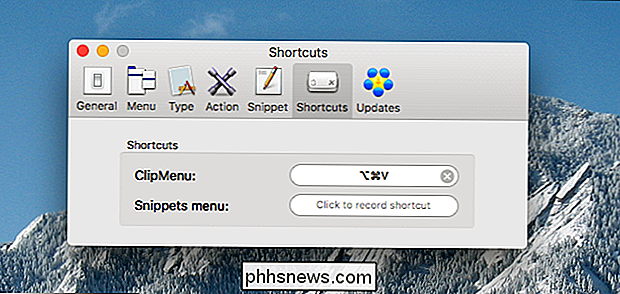
Ici vous pouvez définir n'importe quel raccourci; J'utilise personnellement Command + Option + V, mais vous pouvez utiliser quelque chose de différent si vous le souhaitez. Une fois que vous faites, vous pouvez afficher un menu complet de vos coupures tout en utilisant un programme.
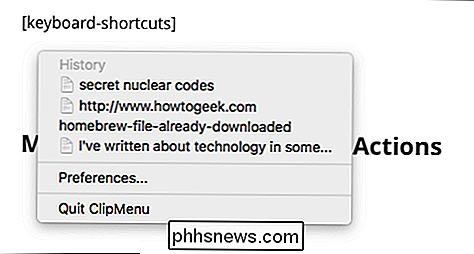
Utilisez les touches fléchées pour parcourir rapidement votre collection, ou appuyez sur les touches numériques pour faire une sélection encore plus rapide (appuyez sur "1" option, "2" pour la seconde, et ainsi de suite.)
Et voilà! Vous avez maintenant une archive continue des choses que vous avez copiées. Mais ce n'est pas tout ce que cette application peut faire, alors revenons sur quelques fonctionnalités clés.
Modifier instantanément le texte avant de le coller
La première chose que je voudrais souligner est "Actions", ce qui vous permet de faire des choses comme le texte de collage dans toutes les capsules, ou (plus probablement) coller du texte qui est déjà dans toutes les majuscules en minuscules. Vous pouvez également coller ce qui a été formaté en texte brut, ce qui est très pratique.
Pour savoir comment cela fonctionne, allez dans l'onglet "Action" de la fenêtre Préférences. De là, vous pouvez définir un geste de la souris et du clavier pour lancer le menu Action. Vous pouvez également choisir ce qui apparaît ou non dans le menu Action
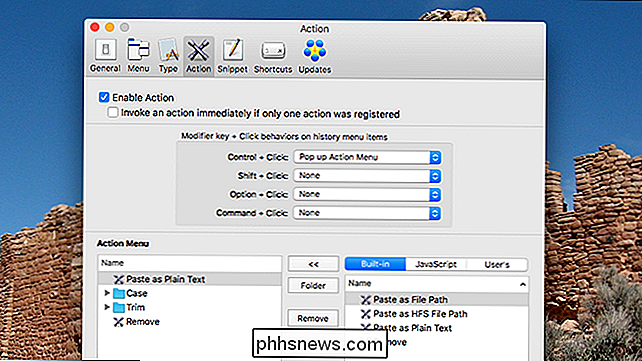
Pour lancer le menu option, lancez simplement ClipMenu, puis cliquez sur quelque chose en utilisant le geste que vous avez choisi (par défaut, en maintenant la touche Ctrl enfoncée. s'affichera, affichant toutes les options que vous avez sélectionnées:
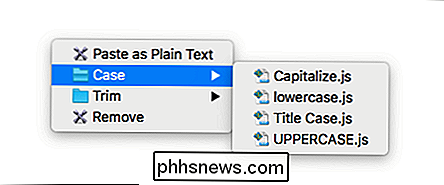
Vous pouvez également définir des gestes spécifiques pour des actions spécifiques. Par exemple, vous pouvez faire en sorte que Command + clic déclenche le collage de quelque chose en texte brut, si vous le souhaitez.
Compiler les éléments fréquemment collés dans les extraits
J'ai beaucoup d'Emoji très important que je dois utiliser régulièrement. Je les stocke dans le menu Snippets, que vous pouvez trouver dans les Préférences.
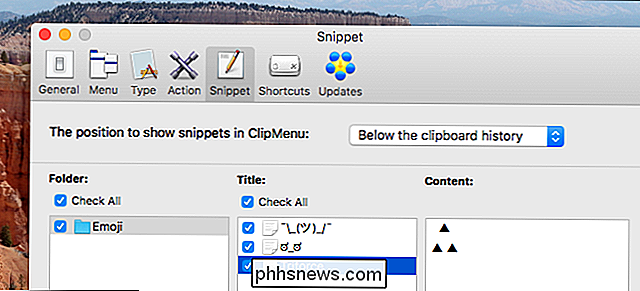
Bien sûr, vous pourriez mettre beaucoup de morceaux de texte que vous vous répétez souvent, au lieu de simplement les emoji. De la forme des courriels, vous devez envoyer régulièrement au contour d'un rapport que vous écrivez régulièrement, cela a toutes sortes d'utilisations. Vous pouvez ajouter autant de dossiers pleins de morceaux de texte que vous le souhaitez. Vous trouverez vos extraits sous les éléments du presse-papiers.
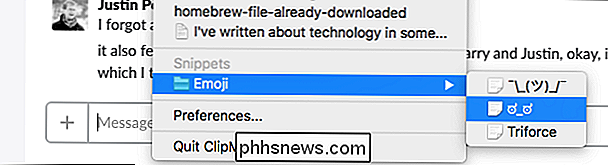
Si vous voulez un accès plus rapide, vous pouvez définir un raccourci clavier pour les extraits de code dans le menu Raccourcis des Préférences.
J'utilise ClipMenu depuis si longtemps que ça fait partie de macOS à ce stade. Je ne peux pas imaginer utiliser mon ordinateur sans elle. Je suis sûr qu'une fois que vous vous habituerez à la façon dont tout fonctionne, vous ressentirez la même chose.

Comment autoriser uniquement les applications du Store sur Windows 10 (et Whitelist Desktop Apps)
Windows 10's Creators Update dispose d'un commutateur que vous pouvez activer pour autoriser uniquement les applications du Windows Store. Cette fonctionnalité peut également être utilisée pour ajouter vos applications de bureau existantes à la liste blanche, permettant uniquement à vos applications actuellement installées de s'exécuter et de bloquer de nouvelles applications jusqu'à ce que vous les autorisiez.

3 Façons de rendre la vapeur encore plus rapide
Avez-vous déjà remarqué la lenteur du navigateur Web intégré de Steam? Avez-vous du mal avec les vitesses de téléchargement lentes? Ou Steam est-il simplement lent en général? Ces conseils vous aideront à l'accélérer. Steam n'est pas un jeu en lui-même, il n'y a donc pas de paramètres 3D à modifier pour obtenir des performances maximales.



